Disney Plus แพลตฟอร์มสตรีมมิ่งวิดีโอตามสั่งได้ประกาศยุติการให้บริการ GroupWatch ในเดือนกันยายน 2023 ฟีเจอร์ GroupWatch เคยให้ผู้ใช้แชร์วิดีโอของ Disney Plus ได้โดยใช้ลิงก์เพื่อรับชมร่วมกับผู้อื่น เนื่องจากบริการนี้ไม่สามารถใช้งานได้อีกต่อไป คุณจึงต้องหาทางเลือกอื่นหากต้องการรับชมวิดีโอของ Disney Plus กับเพื่อนๆ
โชคดีที่นี่ไม่ใช่ภารกิจที่ยาก เพราะมี 3 วิธีง่ายๆ ที่จะช่วยได้ ต่อไปนี้ เราจะมาดูวิธีต่างๆ เหล่านี้กัน แล้วคุณจะพบวิธีแก้ปัญหาที่สะดวกที่สุดในการแชร์และเพลิดเพลินกับการรับชม Disney Plus กับเพื่อนๆ ของคุณ มาเริ่มอ่านกันเลย
อ่านเพิ่มเติม:
วิธีที่ 1. ดาวน์โหลดวิดีโอ Disney Plus เป็น MP4 เพื่อแบ่งปันโดยใช้โปรแกรมดาวน์โหลดวิดีโอระดับมืออาชีพ
หากต้องการแชร์วิดีโอ Disney Plus กับเพื่อนๆ เพื่อรับชมร่วมกัน วิธีแก้ปัญหาที่ง่ายคือดาวน์โหลดวิดีโอเหล่านั้นเป็นไฟล์ในเครื่องแล้วแชร์โดยตรง อย่างไรก็ตาม หาก Disney Plus ใช้ข้อจำกัด DRM เพื่อปกป้องทรัพยากรวิดีโอ คุณจะต้องใช้โปรแกรมถอดรหัสของบุคคลที่สาม MovPilot Disney Plus Video Downloader
MovPilot โปรแกรมดาวน์โหลดวิดีโอ Disney Plus ได้รับการพัฒนาด้วยเทคนิคการถอดรหัสขั้นสูงเพื่อเลี่ยงการเข้ารหัสที่ซับซ้อนซึ่งใช้โดย Disney Plus เพื่อดึงทรัพยากรวิดีโอสตรีมมิ่งและดาวน์โหลดไปยังไฟล์วิดีโอทั่วไปในรูปแบบยอดนิยม เช่น MP4 และ MKV โปรแกรมนี้สามารถบันทึกแทร็กเสียงเต็มรูปแบบรวมถึงข้อมูลคำบรรยาย และรักษาความคมชัดระดับ HD เพื่อให้วิดีโอ Disney+ สามารถดาวน์โหลดแบบออฟไลน์ได้โดยไม่สูญเสียคุณภาพ
เครื่องมือนี้ยังมอบประสบการณ์การดาวน์โหลดที่สะดวกสบายด้วยการฝังเครื่องมือค้นหา Disney Plus ไว้ในโปรแกรม คุณสามารถเข้าถึงทรัพยากรวิดีโอทั้งหมดได้โดยตรงโดยไม่ต้องสลับไปมาระหว่างแพลตฟอร์ม นอกจากนี้ยังช่วยเพิ่มอัตราความสำเร็จในการแปลง ซึ่งสามารถให้ประสิทธิภาพที่เสถียรกว่าและดาวน์โหลดวิดีโอ Disney Plus ได้ด้วยความเร็วที่เร็วขึ้น เมื่อคุณ ดาวน์โหลดวิดีโอ Disney Plus ลงในแล็ปท็อปของคุณคุณสามารถแชร์และรับชมกับเพื่อนๆ ได้โดยตรงโดยไม่ต้องใช้แอป Disney Plus เลย!
คุณสมบัติอันโดดเด่นของ MovPilot Disney Plus Video Downloader
- ถอดรหัสการป้องกันจากวิดีโอสตรีมมิ่งของ Disney Plus และแปลงเป็นรูปแบบ MP4/MKV ทั่วไป
- รักษาความคมชัดระดับ HD แบบไม่สูญเสียข้อมูลเพื่อคงประสบการณ์การสตรีมภาพยนตร์และซีรีส์ทีวี Disney Plus ดั้งเดิมไว้ให้กับคุณ
- บันทึกแทร็กเสียงต้นฉบับหลายภาษาและคำบรรยายในส่วนการตั้งค่า
- เร่งความเร็วในการดาวน์โหลดวิดีโอเป็นชุดให้เร็วขึ้น 5 เท่าเพื่อมอบประสิทธิภาพเอาต์พุตที่สูงขึ้น
ในส่วนต่อไปนี้โปรดอ่านคำแนะนำโดยละเอียดและเรียนรู้วิธีดาวน์โหลดวิดีโอ Disney Plus เพื่อแบ่งปันและรับชมกับเพื่อนๆ โดยไม่มีข้อจำกัด
1. ติดตั้ง MovPilot Disney Plus Video Downloader และรันโปรแกรม จากหน้าจอเริ่มต้น โปรดลงชื่อเข้าใช้ด้วยข้อมูลประจำตัว Disney Plus ของคุณเพื่อเข้าถึงบริการดาวน์โหลด
2. เมื่อเข้าถึงตัวดาวน์โหลดแล้ว คุณสามารถวาง URL วิดีโอโดยตรงหรือป้อนคำหลักเพื่อค้นหาวิดีโอ Disney Plus ที่คุณชอบ

3. เพื่อปรับพารามิเตอร์เอาต์พุตก่อนดำเนินการดาวน์โหลดวิดีโอ ให้คลิกที่ เกียร์ ไอคอนที่มุมขวาบนของอินเทอร์เฟซเพื่อเข้าสู่หน้าต่างการตั้งค่า ที่นี่ คุณสามารถปรับแต่งรูปแบบ ตัวแปลงสัญญาณ ภาษาเสียง/คำบรรยาย และประเภทคำบรรยายตามความต้องการของคุณ
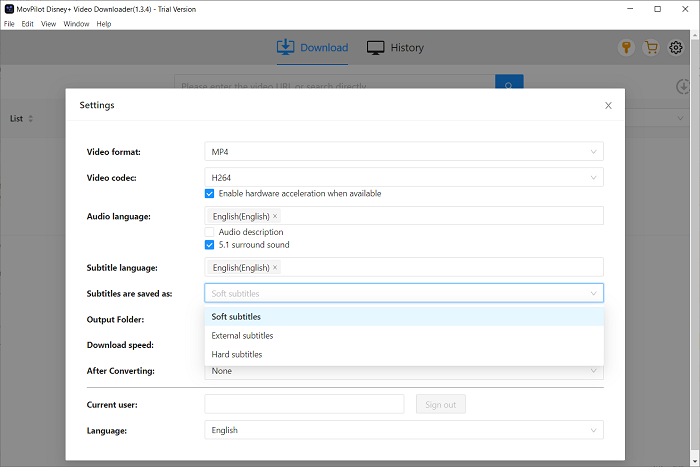
4. เมื่อตั้งค่าเสร็จเรียบร้อยแล้ว เพียงคลิกที่ ดาวน์โหลด ไอคอนถัดจากวิดีโอ จากนั้นวิดีโอจะถูกเพิ่มลงในคิวการดาวน์โหลด และดำเนินการดาวน์โหลดวิดีโอในเวลาไม่นาน เมื่อเสร็จสิ้น คุณสามารถตรวจสอบรายการที่ดาวน์โหลดภายใต้ ประวัติศาสตร์ โมดูล
วิธีที่ 2. แชร์และสตรีม Disney Plus บน Discord กับเพื่อนๆ
แม้ว่าจะดาวน์โหลดวิดีโอ Disney Plus แบบออฟไลน์ได้ แต่ทางเลือกอื่นในการสตรีมวิดีโอ Disney Plus กับเพื่อนๆ คือการใช้ประโยชน์จากแพลตฟอร์มโซเชียลสำหรับเกมอย่าง Discord แพลตฟอร์มนี้ช่วยให้ผู้ใช้สามารถแบ่งปันทรัพยากรการสตรีมกับเพื่อนๆ ได้มากถึง 50 คนเพื่อความบันเทิงร่วมกัน และแต่ละคนสามารถปรับระดับเสียงให้ตรงตามความต้องการของตนเองได้
1. ไปที่ Disney Plus และเข้าถึงวิดีโอที่คุณต้องการแชร์และรับชมกับเพื่อนของคุณ
2. จากนั้นให้เปิด Discord บนเดสก์ท็อปและเข้าสู่ระบบบัญชีให้เสร็จสิ้น ใน Discord ให้ไปที่ การตั้งค่าผู้ใช้ >> การตั้งค่าแอป >> เสียงและวิดีโอ >> แชร์หน้าจอ. แตะที่ ติดตั้ง ตัวเลือก.
3. ตอนนี้ให้เปิดเมนูด้านข้างและเลื่อนลงมาเพื่อค้นหา การตั้งค่ากิจกรรม >> เกมที่ลงทะเบียน คลิกสีฟ้าเล็กๆ เพิ่มมัน ตัวเลือก เลือก กูเกิล โครม และยืนยัน เพิ่มเกม.
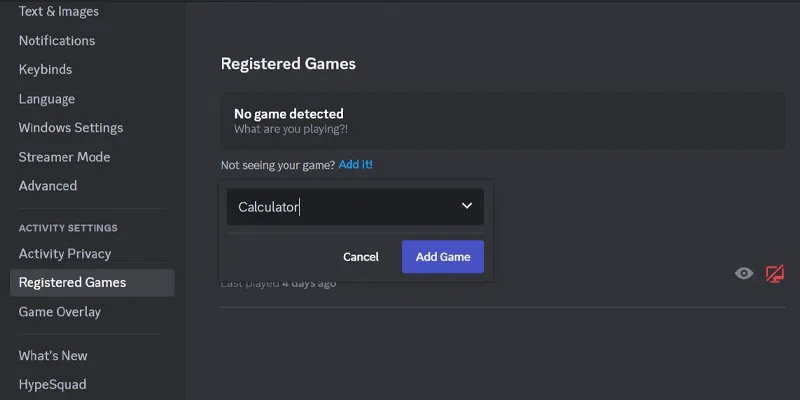
4. จากนั้น คุณสามารถสร้างหน้าต่างใหม่หรือใช้ตัวเลือกปัจจุบันเพื่อสตรีมวิดีโอ Disney Plus เพียงเลือกแท็บที่คุณต้องการเล่นเนื้อหาเพื่อแชร์
5. จากนั้นตั้งค่าช่องเสียง ความละเอียด และอัตราเฟรม จากนั้นแตะ ถ่ายทอดสด เพื่อแชร์หน้าจอและเริ่มเล่น Disney Plus ตอนนี้ เพื่อนของคุณสามารถชมภาพยนตร์/รายการร่วมกับคุณบน Discord ได้แล้ว!
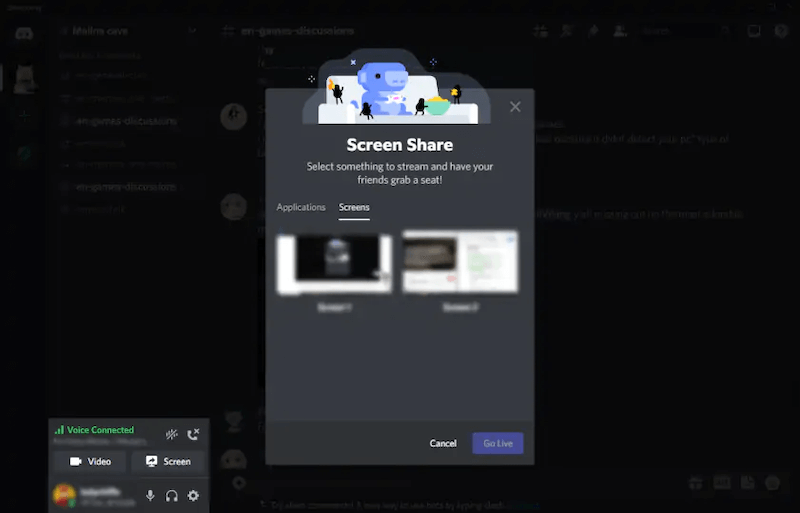
วิธีที่ 3. รับชม Disney Plus พร้อมเพื่อนๆ บน Zoom
หลายๆ คนคงทราบดีอยู่แล้วว่าฟังก์ชันการประชุมออนไลน์ของ Zoom นั้นมีประโยชน์ในการประชุมออนไลน์ขณะทำงานจากระยะไกล แต่หากคุณทราบว่าฟีเจอร์นี้ยังช่วยให้คุณแชร์ Disney Plus เพื่อรับชมกับเพื่อนๆ ได้ด้วยล่ะก็
คุณสามารถเชิญเพื่อนเข้าร่วมการประชุม Zoom แล้วแชร์หน้าจอกับ Disney Plus ที่กำลังเล่นวิดีโอได้อย่างแน่นอน และคุณสามารถแชร์หน้าจอกับคนอื่นๆ ได้สูงสุด 100 คนฟรี การใช้ Firefox เพื่อแชร์หน้าจอจะแนะนำมากกว่า เนื่องจากบางครั้ง Zoom อาจต่อต้านการแชร์ภาพยนตร์
ขั้นตอนต่อไปนี้จะให้รายละเอียดเพิ่มเติมเกี่ยวกับวิธีใช้งาน โปรดตรวจสอบ
- เรียกใช้ Zoom บนอุปกรณ์ของคุณและเชิญเพื่อนของคุณเข้าร่วม
- ตอนนี้ไปที่ Disney Plus และเลือกภาพยนตร์หรือตอนรายการทีวีเพื่อเตรียมการสตรีม
- จากนั้นกลับไปที่ Zoom และแตะ แชร์หน้าจอ ตัวเลือก คุณควรเลือกหน้าต่างที่จะเล่นวิดีโอ Disney Plus
- ตอนนี้เริ่มแชร์และเล่นวิดีโอไปพร้อมๆ กัน จากนั้นคุณและเพื่อนๆ จะสามารถรับชมวิดีโอ Disney Plus พร้อมกันทางออนไลน์ได้!
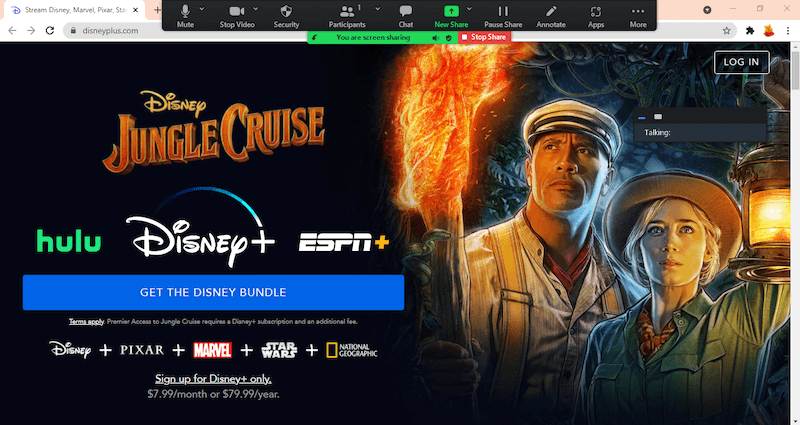
บทสรุป
แม้ว่า Disney Plus จะปิดใช้งานฟีเจอร์ GroupWatch และห้ามไม่ให้คุณแชร์วิดีโอ Disney Plus ของคุณกับผู้อื่นเพื่อรับชมร่วมกัน แต่ก็ยังมีวิธีที่เป็นประโยชน์ 3 วิธีในการดูฟีเจอร์นี้ เมื่อเปรียบเทียบระหว่างสองวิธีแล้ว MovPilot โปรแกรมดาวน์โหลดวิดีโอ Disney Plus มอบความช่วยเหลือที่ง่ายดายที่สุด ช่วยให้มั่นใจได้ว่าจะได้ประสบการณ์การเล่นภาพยนตร์/รายการทีวีแบบไม่มีการสูญเสียข้อมูลแบบออฟไลน์ แม้จะไม่ได้ติดตั้งแอป Disney Plus ก็ตาม ตอนนี้ ติดตั้งโปรแกรมและลองใช้เพื่อรับชม Disney Plus กับเพื่อนๆ ได้เลย สนุกให้เต็มที่!
MovPilot โปรแกรมดาวน์โหลดวิดีโอ Disney Plus
ดาวน์โหลดภาพยนตร์และรายการจาก Disney Plus เพื่อรับชมแบบออฟไลน์ได้อย่างง่ายดาย!







